当ページは、プライスターユーザー様専用のアプリ版の
出品予約&出品機能のご利用方法をご案内しております。
アプリ版のご案内は下記をご参照ください。
商品の検索を行う
出品したい商品について、バーコード読み取りやキーワードなどで
検索をかけると商品が表示されるので、「このまま出品」を押します。

出品の方法を選択します。
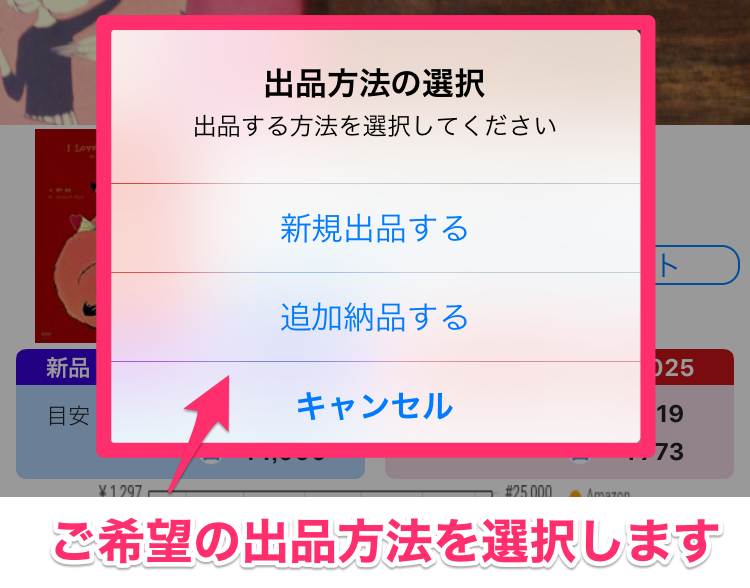
リサーチ時に表示されるマークについては下記をご参照ください。
 |
大型商品の場合に表示されます。 かんたんに大型商品かどうかを見分けることができるので、 |
 |
現在出品中の商品がある場合に表示されます。 出品中の商品を誤って異なるSKUで登録して、 |
新規出品する
「新規出品する」を選択すると、商品詳細を設定する画面が表示されるので、
必要な設定を行い「出品を確定」を押し出品します。
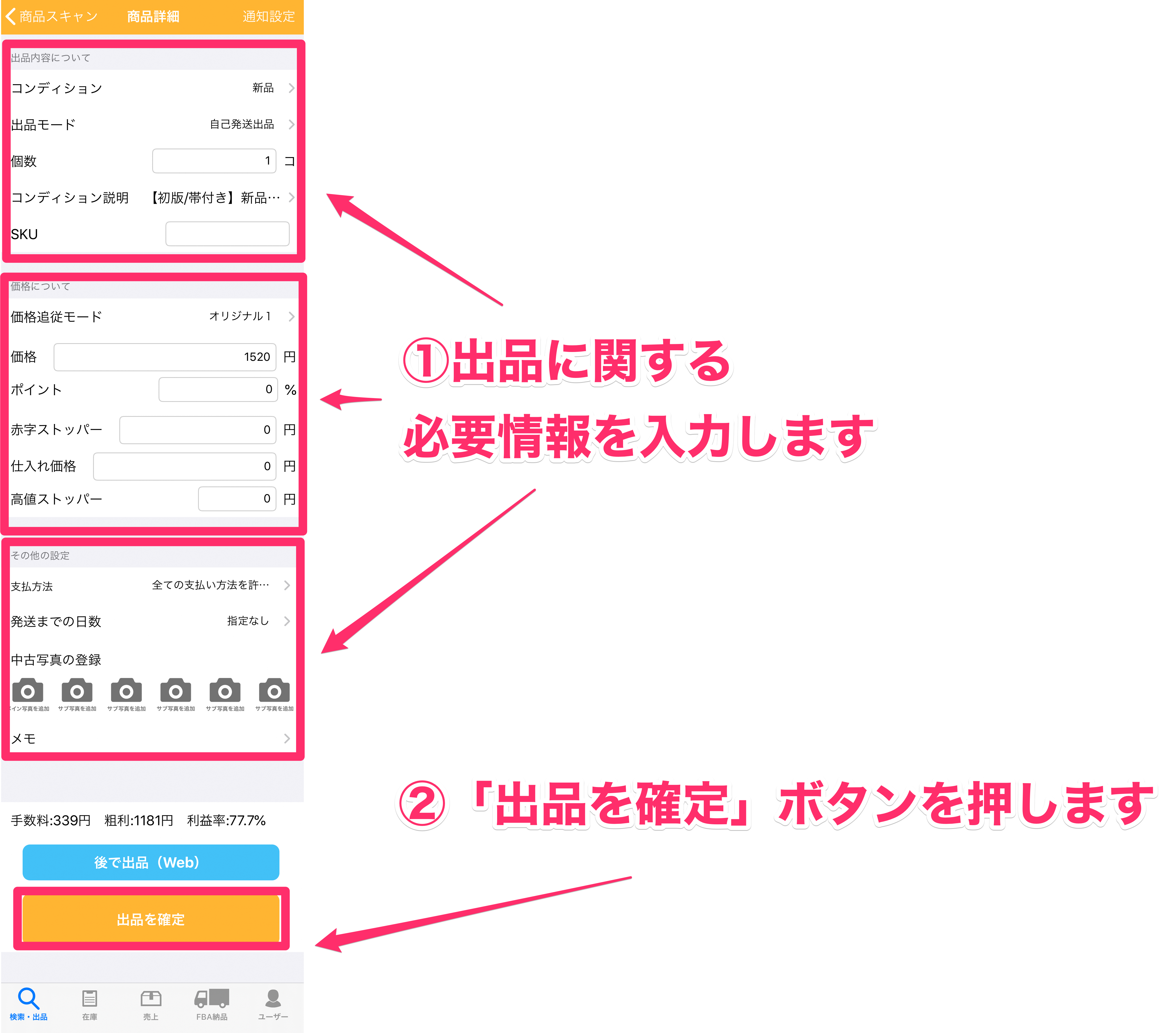
アプリから出品する際の出品コメントが空白の場合、
プライスターの画面上で各カテゴリの状態ごとにご自身で設定された内容が自動で入ります。
各カテゴリの状態ごとの出品コメントは下記手順にて設定できます。
アプリ版でも商品ごとに配送パターンを設定できるようになりました。
下記画像のように変更することができますので
商品ごとに配送パターンを変更されたい方はぜひご活用ください。
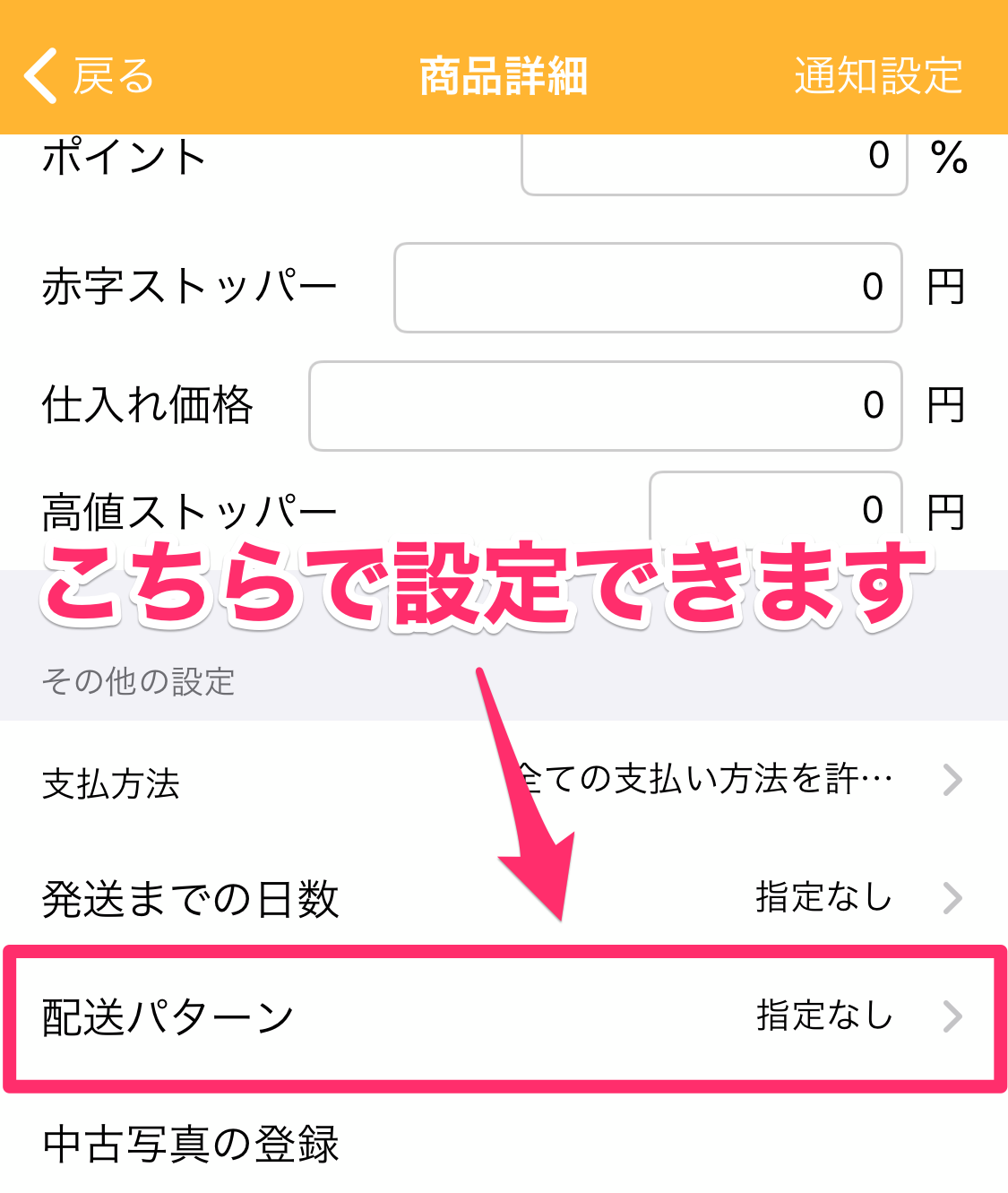
追加納品する
「追加納品する」を選択すると既に出品されている
商品情報が表示されるので、追加納品したいSKUを選択します。
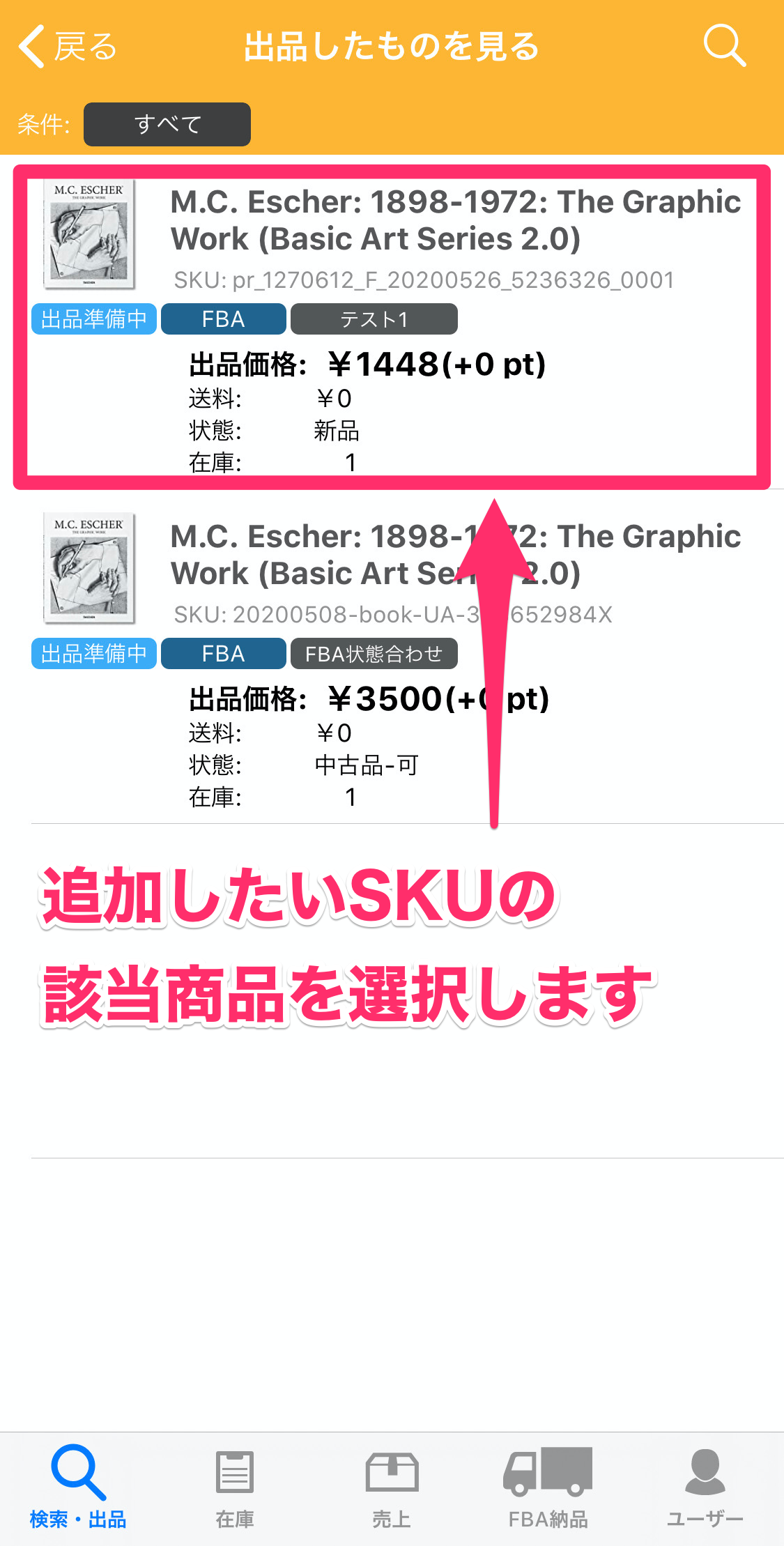
追加納品したい個数や必要な設定を行い「変更する」を押します。
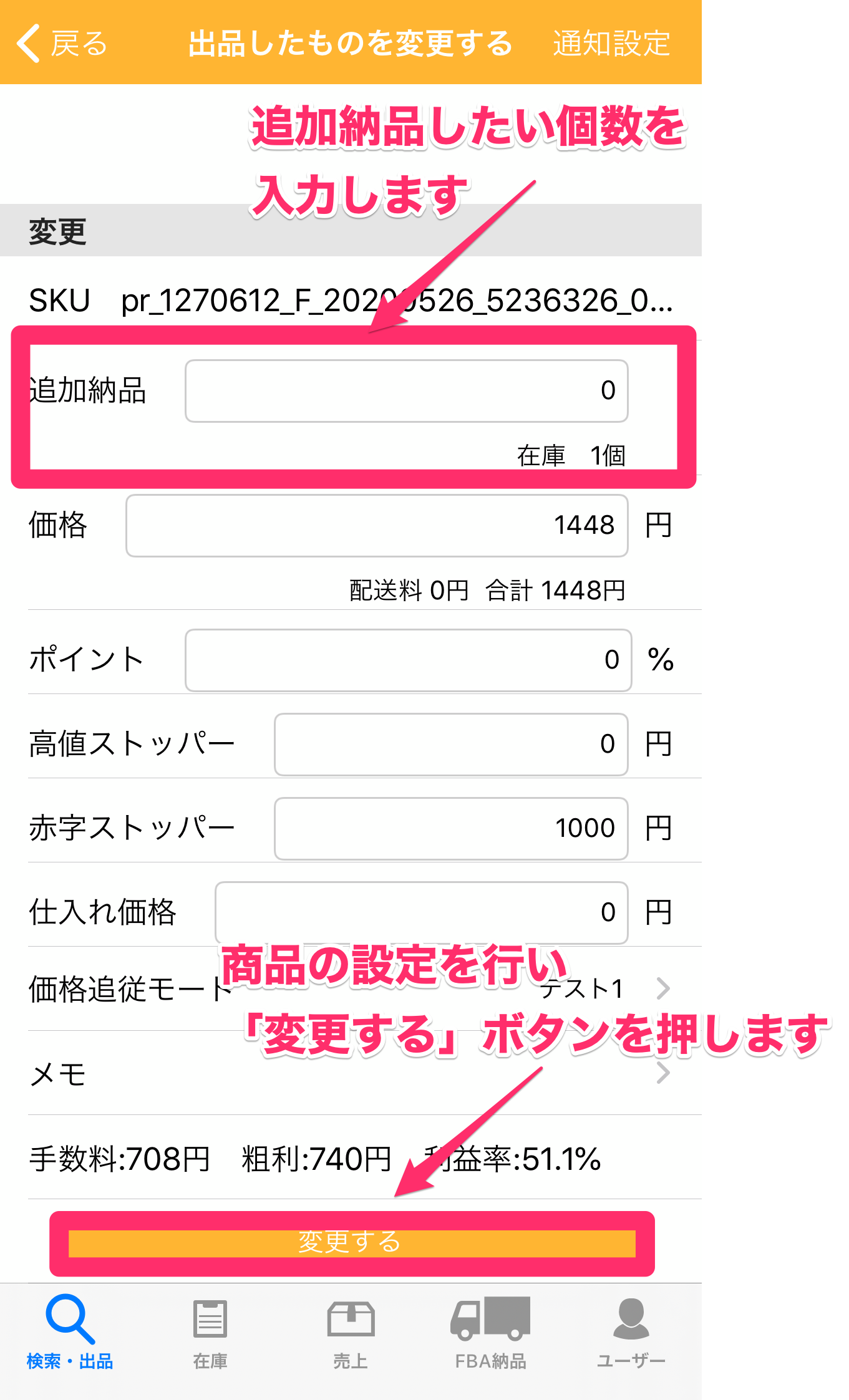
下記画面が表示されたら「OK」を押して追加納品の完了です。
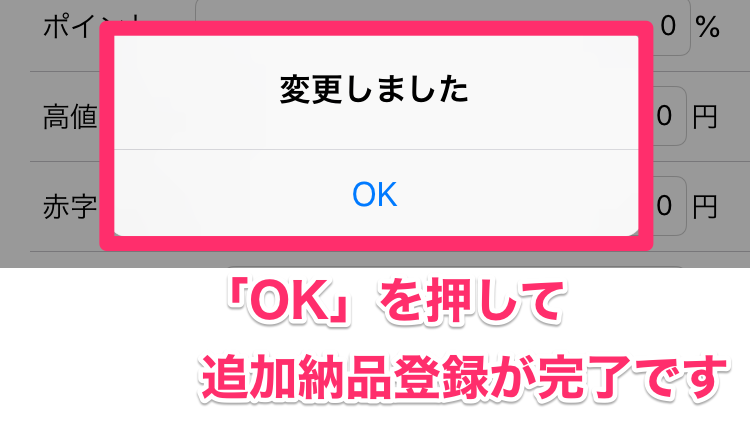
出品予約する
新規出品する商品については、出品予約も可能となります。
出品予約は出品価格など商品詳細画面で
ご入力いただいたデータをWEB版の予約リストに送ることができます。
「新規出品する」を選択後、商品詳細を設定する画面にて必要情報をご入力いただき、
「後で出品(Web)」を押します。
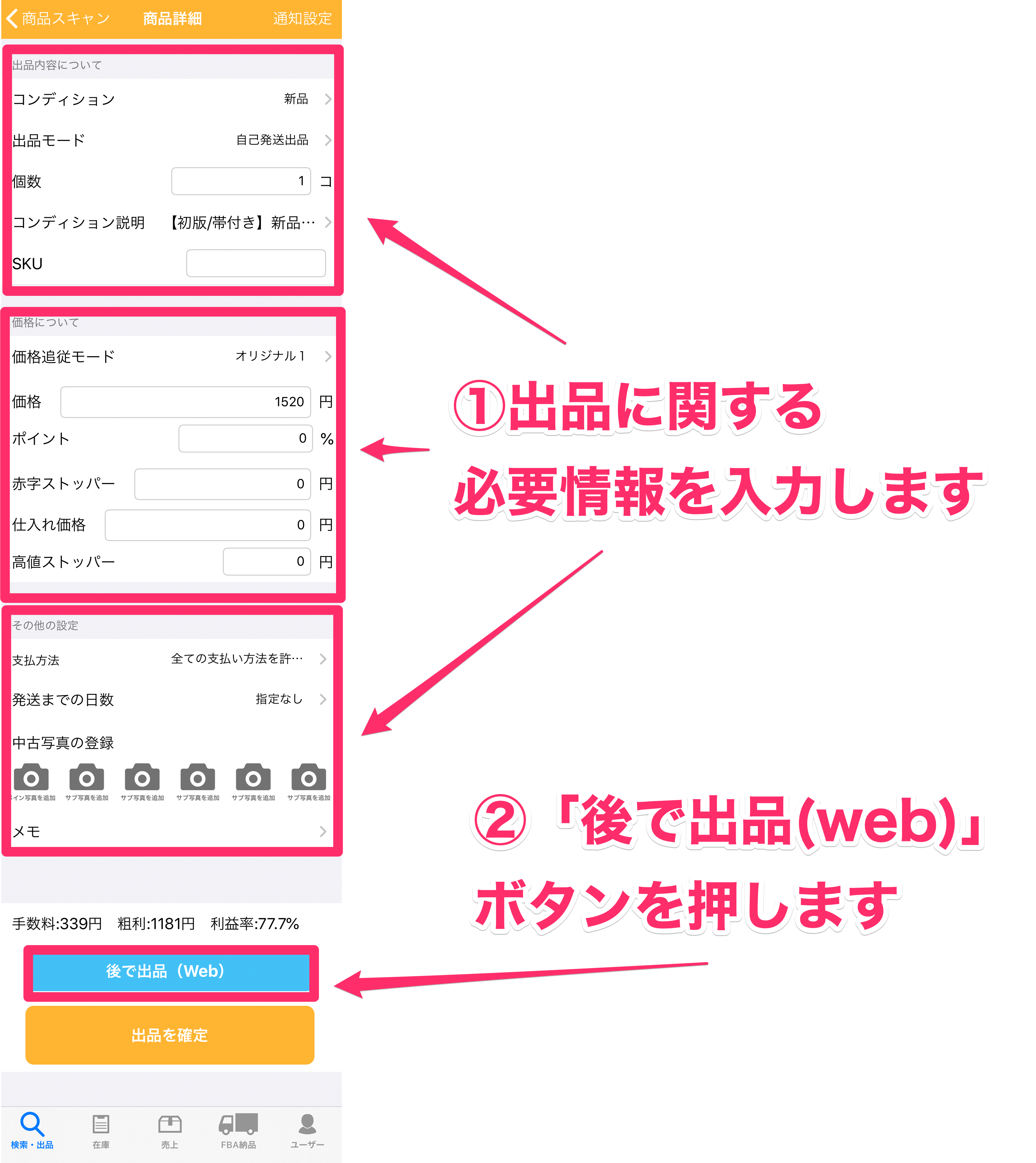
web版の基本の出品設定で設定されている金額が自動で反映されます。
※基本の出品設定が0円の場合は、そのまま0円で反映されます。
基本の出品設定につきましては、下記をご覧ください。
そのため予約リストに表示される商品が100件を超えると
古い商品から予約リストに表示されなくなりますのでご注意ください。
商品スキャン後の下記画像のボタンより予約すると、
ASINデータのみWEB版プライスターに情報が送られます。

予約した商品の確認方法
出品予約をした商品は、FBAと自己発送のそれぞれの予約リストから
一覧で表示してそのまま出品することができます。
FBAの場合
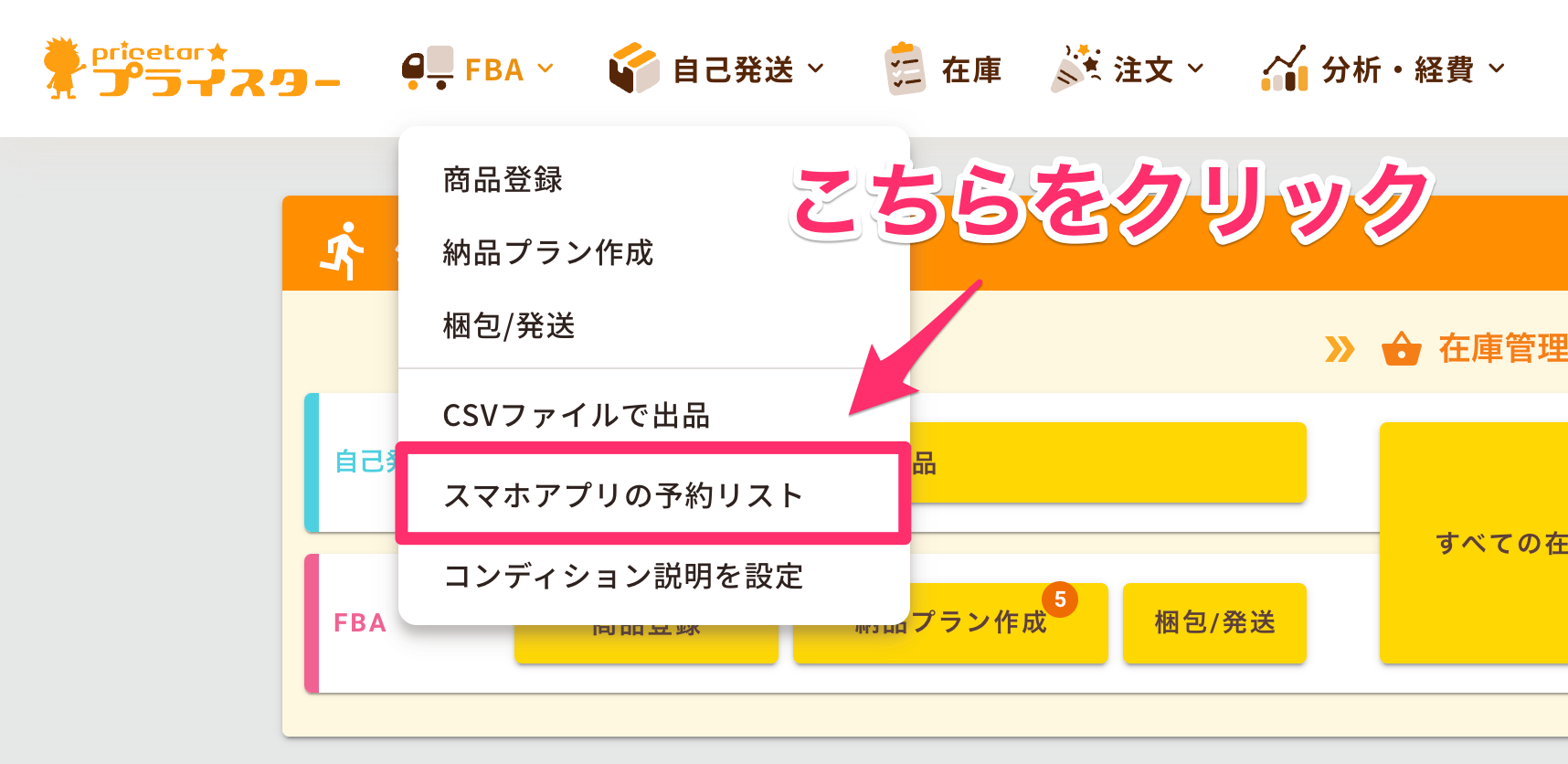
自己発送の場合
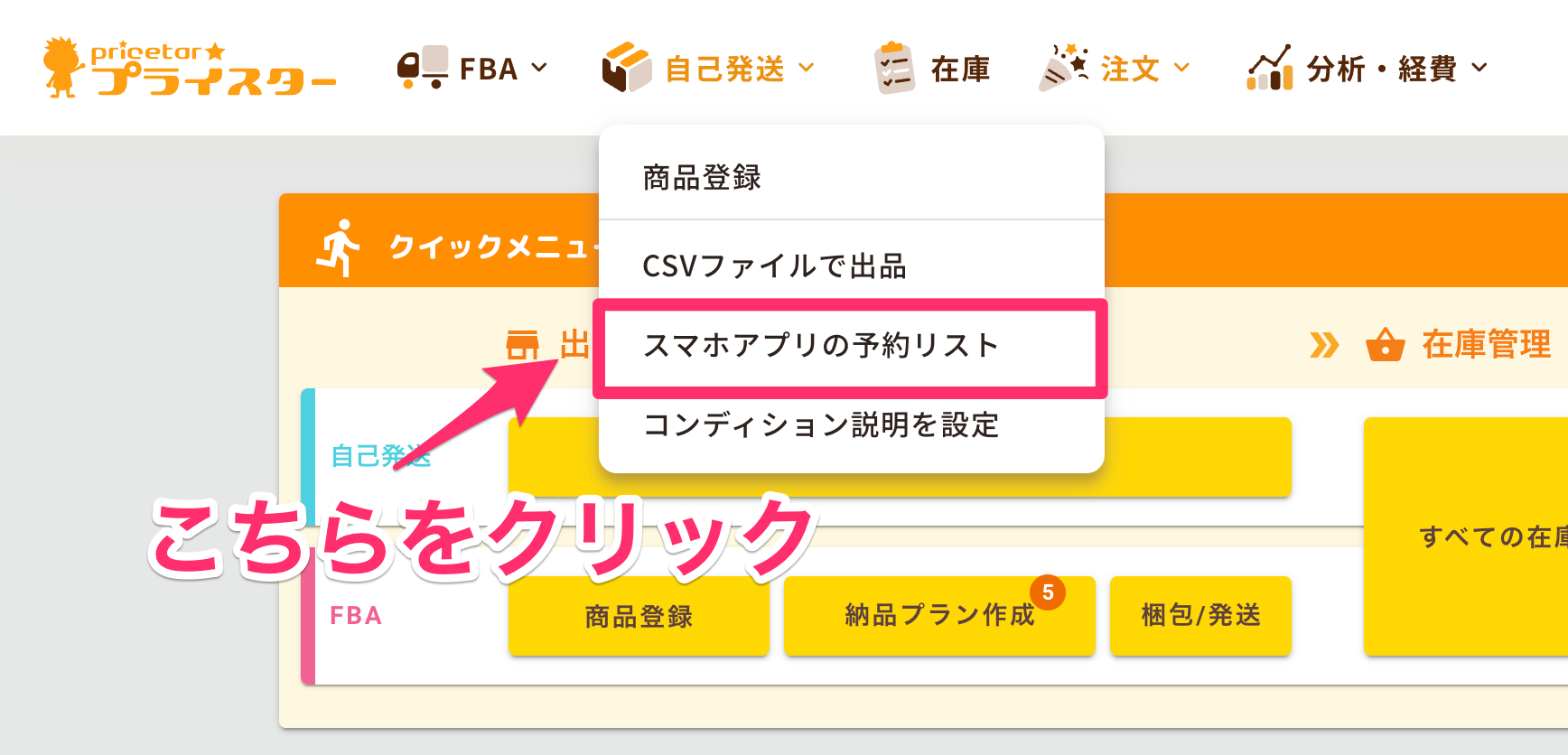
このように予約リストが開かれます。
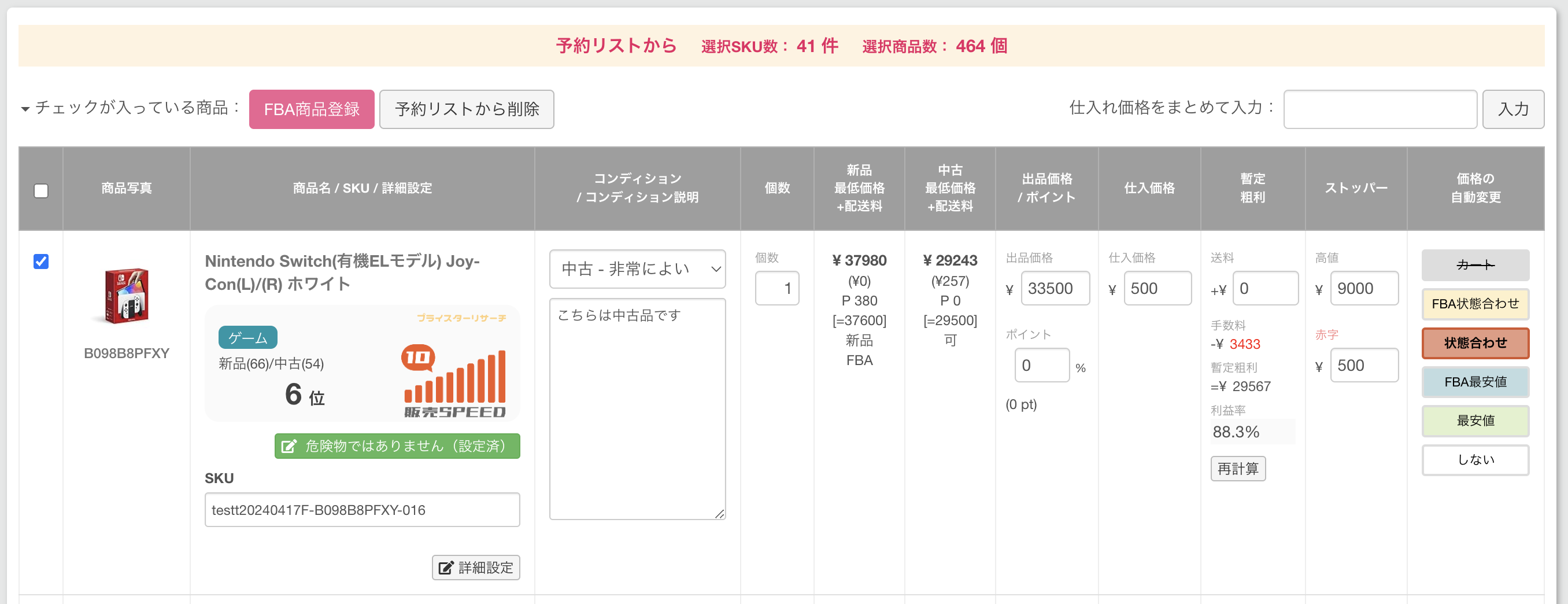
商品登録する方法につきましては下記をご参照ください。
出品後の動き
アプリから新規出品や追加納品の登録をした後の
納品プラン作成などの作業も、アプリ内で行うことができます。
FBA商品と自己発送商品それぞれについては下記をご参照ください。






























